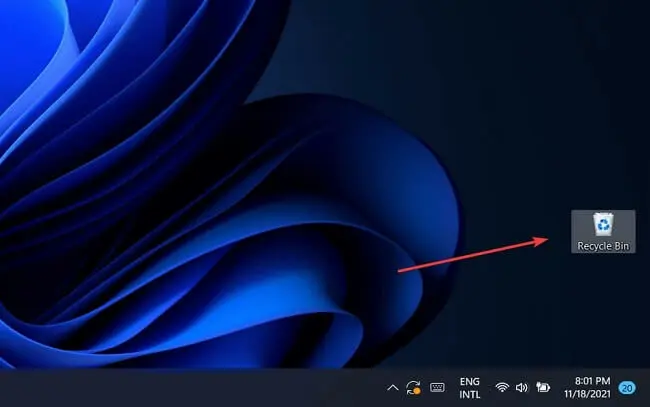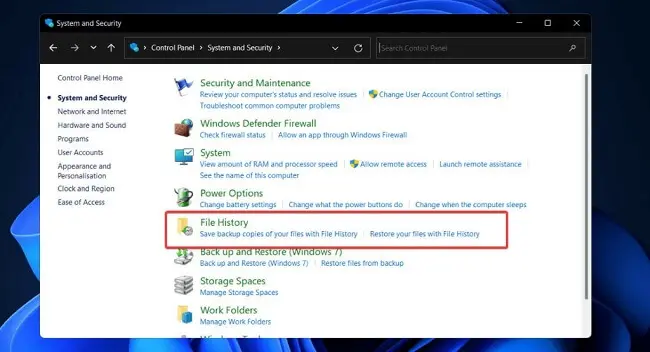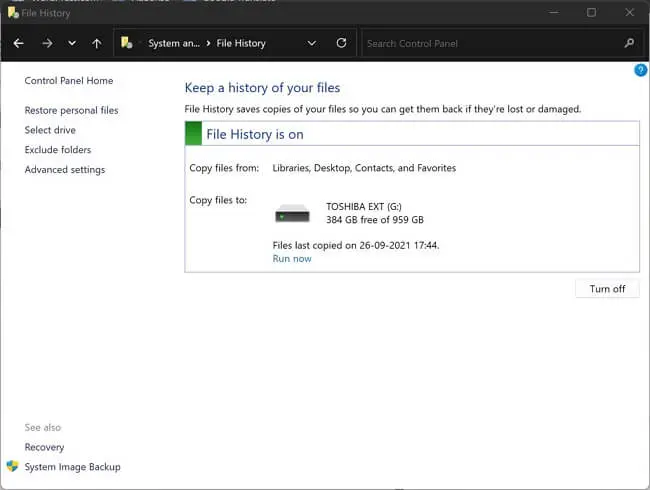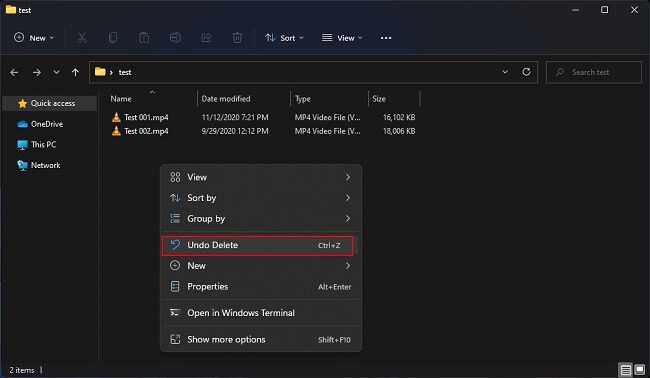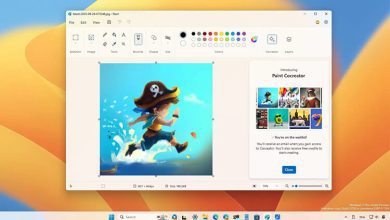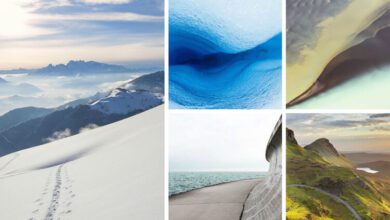كيفية استرداد الملفات المحذوفة من نظام التشغيل Windows 11
استرداد الملفات المحذوفة هي واحدة من الأمور التي نواجها في كثير من الأحيان، حيث تعد البيانات بلا شك من بين أكثر الأصول قيمة في القرن الحادي والعشرين. البيانات هي كل شيء، من رسائل البريد الإلكتروني إلى بيانات اعتماد تسجيل الدخول إلى الصور والأفلام والمستندات وغيرها. نتيجة لذلك، فإن فقدان بياناتك القيّمة لا يقل عن كونه كابوسًا يمكن أن يراودك. حيث يعد حذف الملفات أو فقد البيانات عن غير قصد أمرًا شائعًا بغض النظر عن الجهاز الذي نستخدمه. أليس كذلك؟ فلقد ولت تلك الأيام عندما كان استرداد البيانات المحذوفة مهمة صعبة.
باستخدام مجموعة متنوعة من الأساليب، يمكنك الآن بسهولة استعادة البيانات والملفات المفقودة من على نظام التشغيل Windows. حتى الملفات التي تم مسحها نهائيًا من الجهاز يمكن استعادتها في بضع خطوات بسيطة بشرط عدم الكتابة فوق تلك الملفات.
عندما يتعلق الأمر بنظام التشغيل Windows، يتم حفظ جميع الملفات المحذوفة في مجلد سلة المحذوفات. ولهذا لا تزال هناك إمكانية لاستعادة البيانات المفقودة حتى تقوم بحذفها من سلة المحذوفات. كما ويمكنك أيضًا استخدام تطبيق استرداد الملفات التابع لجهة خارجية لاسترداد البيانات المفقودة أو المحذوفة عن طريق الخطأ إذا قمت بإزالة الملف نهائيًا من سلة المحذوفات. تابع معنا في هذا الموضوع الجديد عبر موقع عربي تك لمعرفة كيفية استرداد الملفات المحذوفة من نظام التشغيل Windows 11.
كيفية استرداد الملفات المحذوفة من نظام التشغيل Windows 11
لقد قمنا بتضمين قائمة بالطرق لاستعادة الملفات المحذوفة من على نظام التشغيل Windows 11 أدناه. قم بتجربة الطريقة التي تجدها مناسبة لك وتكون قد أدت إلى نتائج ملحوظة.
الطريقة الأولى / استعادة الملفات من سلة المحذوفات
واحدة من المزايا التي يتوفر عليها نظام التشغيل ويندوز منذ زمن بعيد هي سلة المحذوفات. فهي مكان يتم فيه تجميع الملفات التي يتم حذفها من جهازك وذلك من أجل تمكينك من استعادة البيانات مرة أخرى بعد حذفها. فكل جهاز حاسوب لا بد وأن يتوفر على سلة المحذوفات هذه. فلا يكاد يوجد شخص يستخدم هذا النظام ولا يعرف ما هي سلة المحذوفات. فلو قمت بيوم من الأيام بحذف ملف عن طريق الخطأ، فيمكنك الولوج إلى سلة المحذوفات من على سطح المكتب والنقر على ذلك الملف واستعادته مرة أخرى في حاسوبك بعد حذفه. وبالتالي تكون قد ساعدت نفسك كثيرًا وخرجت من سيناريو سيكون مربك بعض الشيء بالنسبة لك.
الطريقة الثانية / استخدم ميزة محفوظات الملفات File History
File History هي أداة Windows قيمة تتيح لك نسخ الملفات والبيانات الهامة احتياطيًا إلى قرص ثابت خارجي. لذلك، بالتأكيد، يمكنك استخدام وظيفة محفوظات الملفات أو Files History في نظام التشغيل Windows 11 لاستعادة البيانات المفقودة أو بعد حذفها. إذا تم تنشيط ميزة سجل الملفات بجهازك، فيمكنك استعادة البيانات المفقودة أو المحذوفة باتباع هذه الخطوات البسيطة أدناه.
في شريط المهام ، انقر فوق رمز البحث ، واكتب “محفوظات الملفات أو File History” ، ثم اضغط على Enter.
لاسترداد بياناتك المحذوفة، ابحث عن أحدث نسخة احتياطية في “محفوظات الملفات”. ثم قم بعمل استعادة لها في المسار الذي تريد، وستجد أنه قد تم استعادة تلك الملفات بحسب آخر نسخة احتياطية.
الطريقة الثالثة / تراجع عن الحذف
قبل بضع ثوانٍ فقط، حذفت ملفًا عن طريق الصدفة! إذا كان الأمر كذلك، فيمكنك الاعتماد على خيار “تراجع عن الحذف” لاسترجاع الملف بعد حذفه. وللقيام بذلك، وبعد حذف الملف حدد خيار “تراجع عن الحذف” عن طريق النقر بزر الماوس الأيمن في أي مكان حول المجلد حيث تم وضع الملف المحذوف فيه.
ملاحظة هامة جدًا/ لا يجوز لك استخدام خيار التراجع عن الحذف إلا إذا حذفت ملفًا مؤخرًا في فترة لا تزيد عن نصف دقيقة. حيث لن يؤدي هذا الإجراء إلى استعادة أي ملف أو كائن تم حذفه منذ فترة طويلة.
الطريقة الرابعة / استخدام أحد تطبيقات استرداد الملفات بع حذفها في نظام التشغيل Windows
هناك الكثير والكثير من التطبيقات والبرامج التي تعمل على استعادة الملفات بعد حذفها من نظام التشغيل ويندوز لديك. حيث أن هذه البرامج والتطبيقات تمتلك بعض الخوارزميات القادرة على تقديم حلول سريعة لك في استرجاع أي ملف قمت بحذفه عن طريقة الخطأ. فلو قمن بالحديث عن تطبيق دون غيره لربما نكون ظلمنا احد التطبيقات الأخرى التي لديها قدرات هائلة في استعادة أي من الملفات المحذوفة في نظامك. لهذا نترك لك المجال للبحث عن البرنامج الأفضل والمناسب بالنسبة لك.